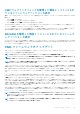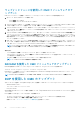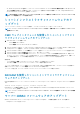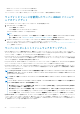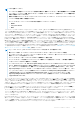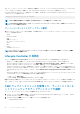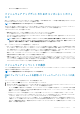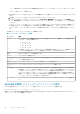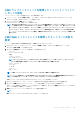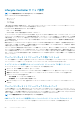Users Guide
ウェブインタフェースを使用した CMC ファームウェアのア
ップデート
CMC ウェブインタフェースを使用して CMC ファームウェアをアップデートするには、次の手順を実行します。
1. 左ペインで、次のいずれかのページに移動します。
• シャーシ概要 > アップデート
• シャーシ概要 > シャーシコントローラ > アップデート
2. ファームウェアアップデート ページの CMC ファームウェア セクションで、アップデートする CMC の ターゲットのアップデー
ト 列から必要なコンポーネントを選択します。その後、CMC アップデートを適用 をクリックします。
3. ファームウェアイメージ フィールドで、管理ステーション上または共有ネットワーク上にあるファームウェアイメージファイル
へのパスを入力、または 参照 をクリックしてファイルの場所を参照します。CMC ファームウェアイメージファイルのデフォル
ト名は fx2_cmc.bin です。
4. ファームウェアアップデートを開始する をクリックし、はい をクリックします。ファームウェアアップデートの進行状況 セク
ションにファームウェアアップデートのステータス情報が表示されます。ステータスインジケータは、イメージファイルのアッ
プロード中表示されます。ファイルの転送時間は接続速度によって異なります。内部アップデート処理が始まると、ページが自
動的に更新され、ファームウェアアップデートタイマーが表示されます。ファームウェアの各種状態の詳細については、『オンラ
インヘルプ』を参照してください。
5. CMC では、ファームウェアアップデート処理の最終段階中、CMC がネットワークに接続されていないために、ブラウザセッシ
ョンと CMC との接続が一時的に失われます。数分後、CMC が再起動したときにログインする必要があります。CMC のリセッ
ト後、新しいファームウェアバージョンが ファームウェアアップデート ページに表示されます。
メモ: ファームウェアのアップデート後、ウェブブラウザキャッシュからファイルを削除してください。ブラウザキャッシ
ュをクリアする手順については、ウェブブラウザのオンラインヘルプを参照してください。
補足的指示:
• ファイル転送中は、更新 アイコンをクリックしたり、別のページに移動しないでください。
• プロセスをキャンセルするには、ファイル転送とアップデートのキャンセル オプションを選択します。このオプションは、フ
ァイル転送中にのみ使用できます。
• アップデート状態 フィールドにファームウェアのアップデート状態が表示されます。
メモ: アップデートプロセスには数分かかる場合があります。
RACADM を使用した CMC ファームウェアのアップデート
RACADM を使用して CMC ファームウェアをアップデートするには、fwupdate サブコマンドを使用します。
たとえば、racadm fwupdate <options> <firmware image>とします。
RACADM コマンドの詳細については、『Chassis Management Controller for PowerEdge FX2/FX2s RACADM
コマンド
ライン
リファ
レンス
ガイド
』を参照してください。
メモ: 1 つのリモート racadm セッションに対してのみ 1 回だけ、ファームウェアのアップデートコマンドを実行します。
DUP を使用した CMC のアップデート
次のコンポーネント経由で、Dell Update Package(DUP)を使用して CMC のファームウェアをアップデートすることができます。
• iDRAC RACADM プロキシ
• ブレードサーバのオペレーティングシステム
• Lifecycle Controller
iDRAC 経由での CMC のアップデートに関する詳細については、『Integrated Dell Remote Access Controller ユーザーズガイド』を参照
してください。
DUP を使用して CMC をアップデートする前に、次を確認します。
• ローカルシステムまたはネットワーク共有で、CMC ファームウェアパッケージが DUP として使用可能である。
• サーバーモードでのシャーシ管理 が 管理と監視 に設定されている。
詳細については、「サーバーモードでのシャーシ管理の設定」を参照してください。
42 ファームウェアのアップデート